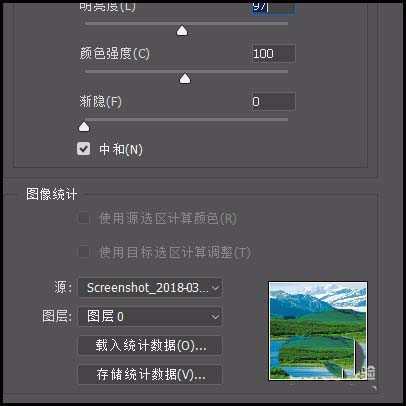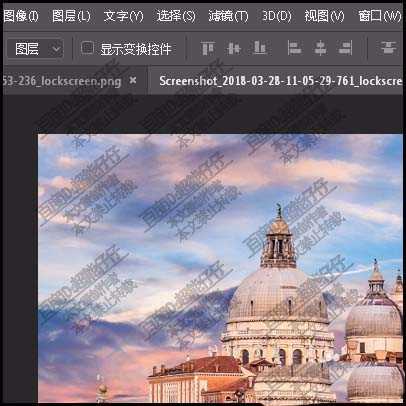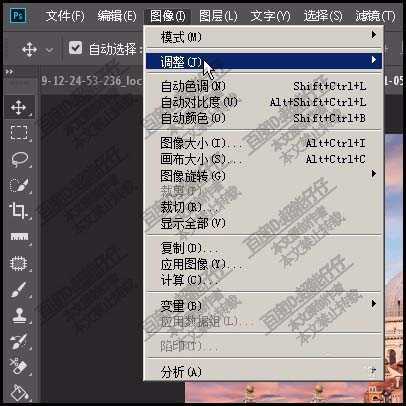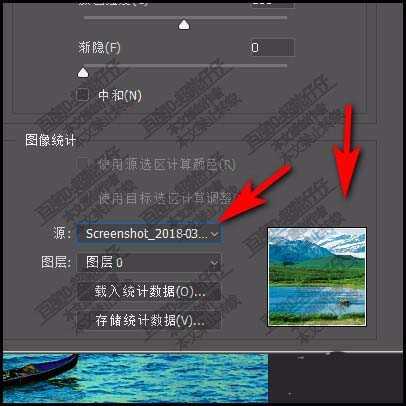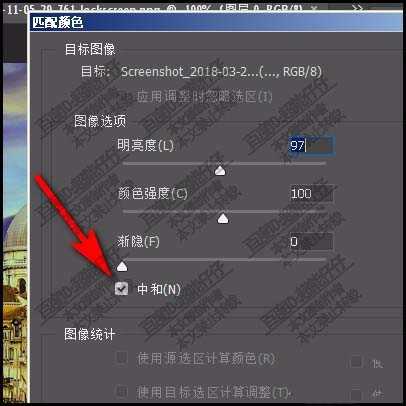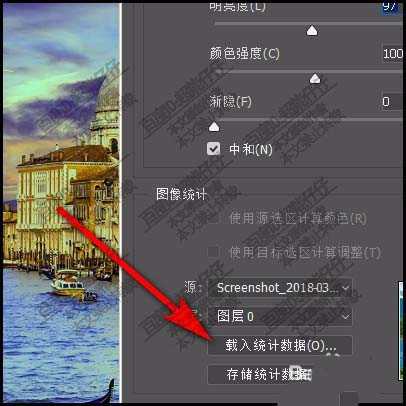蝙蝠岛资源网 Design By www.hbtsch.com
ps中想要复制色调,该怎么复制色调并保存色调呢?下面我们就来看看详细的教程。
- 软件名称:
- Adobe Photoshop CC 2018 v19.0 简体中文正式版 32/64位
- 软件大小:
- 1.53GB
- 更新时间:
- 2019-10-24立即下载
1、分别把两张不同色调的图片拉到PS中,分别生成两个文档。
2、打开其中一个文档,鼠标移到菜单栏的图像菜单这里,点击一下。弹出下拉菜单。
3、点击调整,再点击:匹配颜色。在弹出的面板中,来到“源”这里,选择另一个文档。那么该图片即应用源里面图片的色调。
4、然后,再在“中和”这里点击一下,色选它。
5、接着,再调整一下图像选项的参数,按自己实现要求来调整,一边调整一边看画布上的图片变化。
6、然后,鼠标再移到面板下方,在“存储统计数据”这里点击一下,弹出的对话框中,设置其名称并保存。
7、那么,下一次想用到这种色调的话,就直接点击载入统计数据,找到之前保存的文件。然后点确定。
以上就是ps复制色调并保存的教程,希望大家喜欢,请继续关注。
相关推荐:
ps怎么给风车的单色调色?
PS怎么制作一个简单的双色调图片?
PS怎么将春天景色调色成秋天景色?
标签:
PS,色调
蝙蝠岛资源网 Design By www.hbtsch.com
广告合作:本站广告合作请联系QQ:858582 申请时备注:广告合作(否则不回)
免责声明:本站文章均来自网站采集或用户投稿,网站不提供任何软件下载或自行开发的软件! 如有用户或公司发现本站内容信息存在侵权行为,请邮件告知! 858582#qq.com
免责声明:本站文章均来自网站采集或用户投稿,网站不提供任何软件下载或自行开发的软件! 如有用户或公司发现本站内容信息存在侵权行为,请邮件告知! 858582#qq.com
蝙蝠岛资源网 Design By www.hbtsch.com
暂无PS怎么复制色调并存储?的评论...
更新日志
2025年11月07日
2025年11月07日
- 小骆驼-《草原狼2(蓝光CD)》[原抓WAV+CUE]
- 群星《欢迎来到我身边 电影原声专辑》[320K/MP3][105.02MB]
- 群星《欢迎来到我身边 电影原声专辑》[FLAC/分轨][480.9MB]
- 雷婷《梦里蓝天HQⅡ》 2023头版限量编号低速原抓[WAV+CUE][463M]
- 群星《2024好听新歌42》AI调整音效【WAV分轨】
- 王思雨-《思念陪着鸿雁飞》WAV
- 王思雨《喜马拉雅HQ》头版限量编号[WAV+CUE]
- 李健《无时无刻》[WAV+CUE][590M]
- 陈奕迅《酝酿》[WAV分轨][502M]
- 卓依婷《化蝶》2CD[WAV+CUE][1.1G]
- 群星《吉他王(黑胶CD)》[WAV+CUE]
- 齐秦《穿乐(穿越)》[WAV+CUE]
- 发烧珍品《数位CD音响测试-动向效果(九)》【WAV+CUE】
- 邝美云《邝美云精装歌集》[DSF][1.6G]
- 吕方《爱一回伤一回》[WAV+CUE][454M]